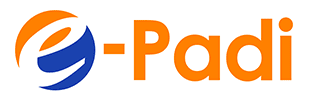Dalam artikel ini kami akan menjelaskan tutorial bagaimana cara upgrade moodle version yang bisa di implementasikan pada semua versi Moodle.
Jika kamu belum punya web Moodle, baca artikel kami sebelumnya tentang Cara Membuat Elearning Moodle di localhost dan online dalam 30 menit.
Penjelasan dalam artikel ini mengambil contoh upgrade Moodle versi 3.8 ke Moodle versi 4.0.1 latest pada server hosting menggunakan fitur File Manager pada control panel hosting cPanel.
Jika kamu belum punya hosting server untuk web elearning, kamu bisa melihat di daftar harga Moodle Hosting.
Persiapan Cara Upgrade Moodle
Untuk keamanan dan kenyamanan kamu dalam menggunakan Moodle, ada beberapa hal yang harus kamu lakukan sebagai persiapan awal sebelum memulai cara upgrade Moodle, diantaranya;
Backup database MySQL
Kamu bisa menggunakan fitur backup di cPanel, caranya bisa baca di Cara Backup Website cPanel dan MySQL Hosting.
Backup Moodledata
Compress folder Moodledata yang ada di /home/username/moodledata ke file .zip, kamu tidak perlu mendownloadnya, cukup simpan di server hosting saja (jika storage hosting moodle kamu masih mencukupi).
Download Moodle
Pilih versi Moodle yang akan kamu gunakan, kamu bisa mendownload platform Moodle di download Moodle.
Memulai Upgrade Moodle Version
Periksa versi Moodle yang kamu sedang gunakan sekarang, caranya dengan login ke Dashboard Moodle sebagai Admin kemudian klik menu navigasi Site administration -> klik Notifications
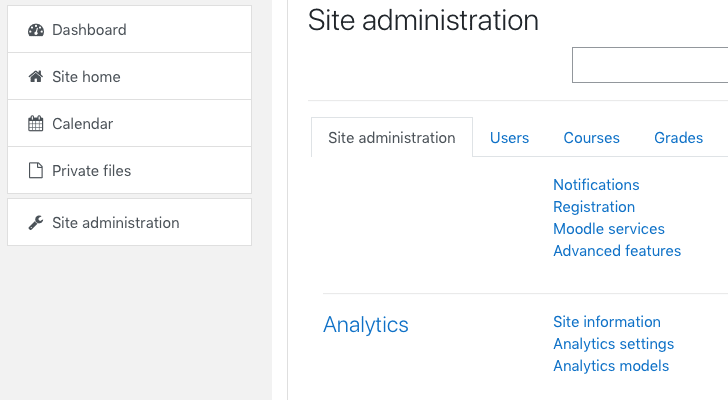
Dibawah ini contoh tampilan informasi versi Moodle yang sedang digunakan.
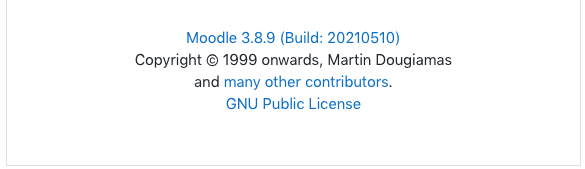
Sampai disini kita sudah siap untuk melakukan upgrade Moodle version
Upgrade Moodle Version
Upload file moodle yang sudah di download sebelumnya dari download.moodle.org ke dalam server hosting, bisa menggunakan fitur File Manager pada cPanel, baca Cara Upload web localhost ke hosting cPanel.
Hapus Installasi Moodle Versi Lama
Kamu harus menghapus semua file Moodle versi yang lama, caranya bisa masuk ke folder installasi Moodle kemudian Delete semua file, kecuali file config.php.
… Ingat ya… jangan hapus file config.php
Menghapus file Moodle yang lama harus dilakukan, karena jika tidak kamu hapus maka akan tampil halaman peringatan seperti dibawah ini:
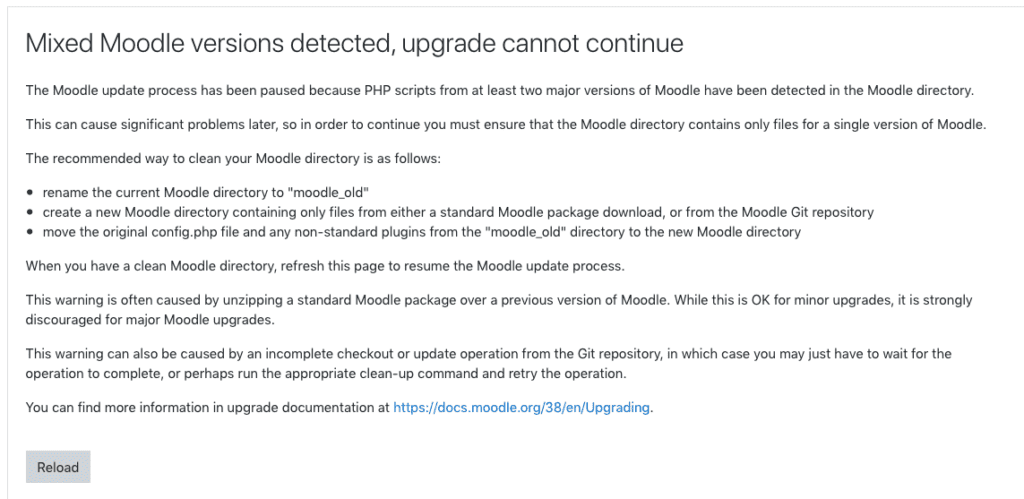
Step selanjutnya adalah Extract file moodle yang sudah kamu upload ke server hosting, ikuti langkah berikutnya dibawah ini.
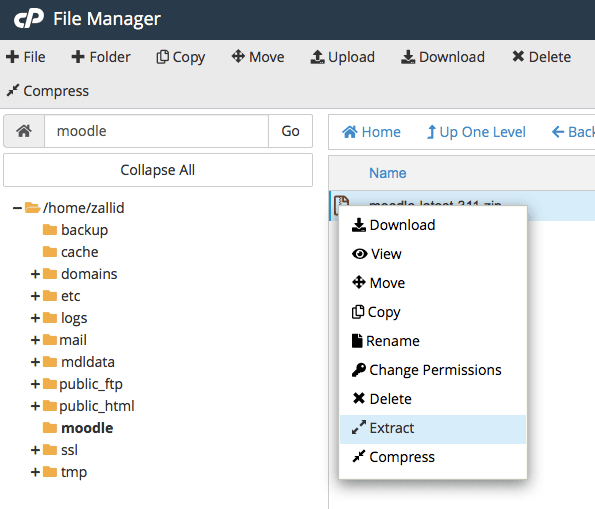 Sebagai contoh kami menggunakan nama file moodle-latest-400.zip, Extract file moodle yang sudah kamu upload ke server hosting dengan cara klik kanan pada file moodle-latest-400.zip dan pilih menu Extract -> klik Ok.
Sebagai contoh kami menggunakan nama file moodle-latest-400.zip, Extract file moodle yang sudah kamu upload ke server hosting dengan cara klik kanan pada file moodle-latest-400.zip dan pilih menu Extract -> klik Ok.
Akan muncul 1 buah folder bernama moodle pada directory kamu sekarang.
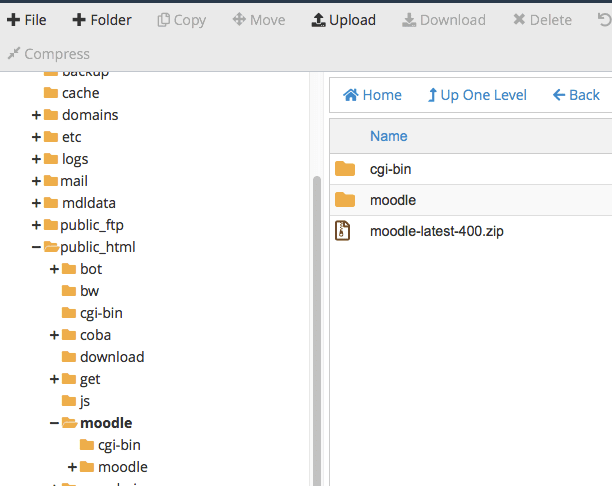 Klik folder moodle, kemudian pilih tombol Select All
Klik folder moodle, kemudian pilih tombol Select All
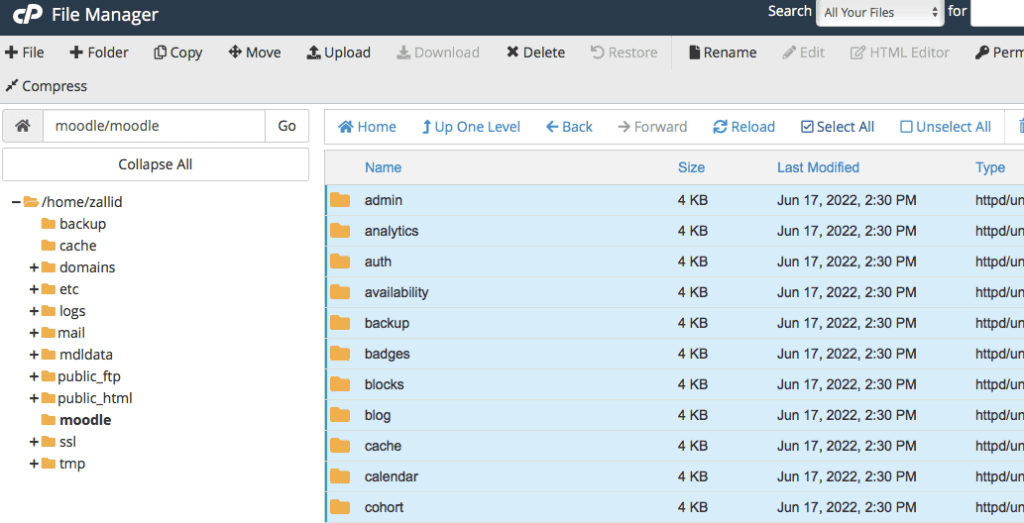
Drag & Drop semua folder dan file dalam folder moodle lalu pindahkan ke directory web Moodle yang sudah kamu install sebelumnya.
Note: Jangan membuat perubahan apapun pada file-file web Moodle kamu yang sebelumnya.
Jika semua file sudah berhasil dipindahkan ke directory web Moodle, lanjutkan cara upgrade Moodle untuk memulai install Moodle dengan versi yang baru.
Install Upgrade Moodle
Buka web Moodle kamu, kemudian ikuti upgrade moodle step by step sesuai instruksi yang ada pada halaman web Moodle.

Klik tombol Continue
Kamu akan melihat halaman Current Release Information, kemudian klik tombol Continue dibagian bawah halaman ini.
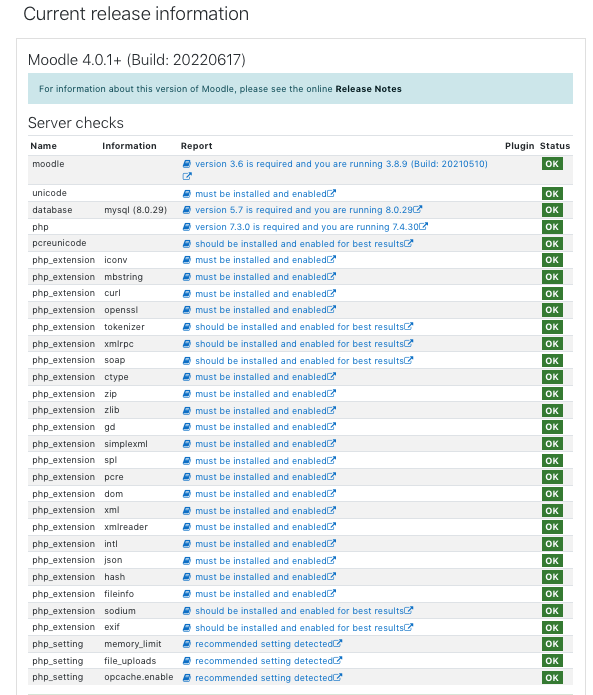
Moodle akan menampilkan halaman Plugins Check
Scroll kebagian paling bawah halaman Plugins Check, kemudian klik tombol Upgrade Moodle database Now.
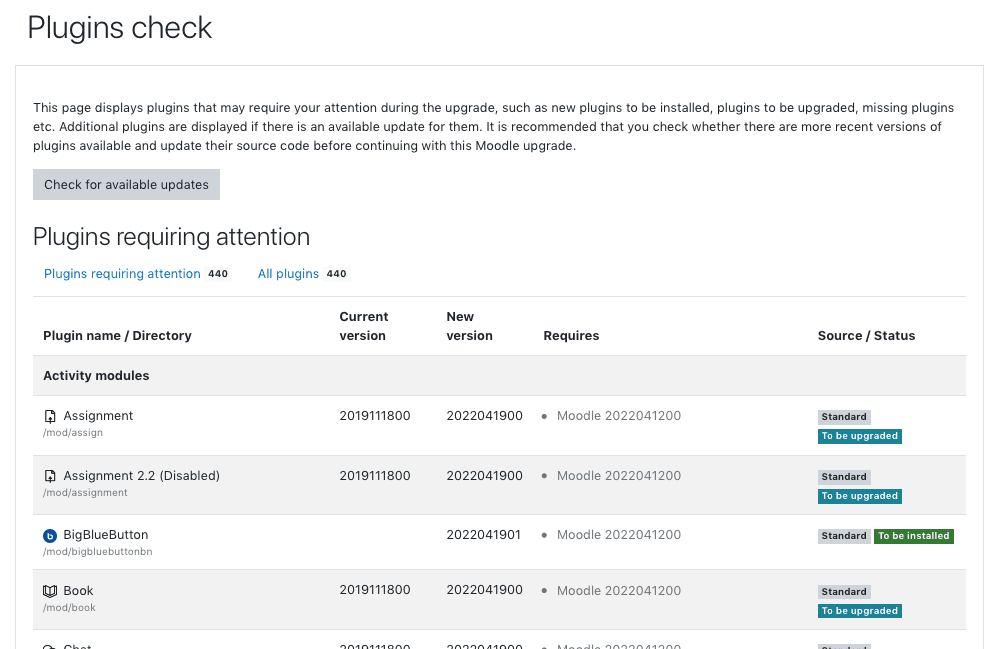
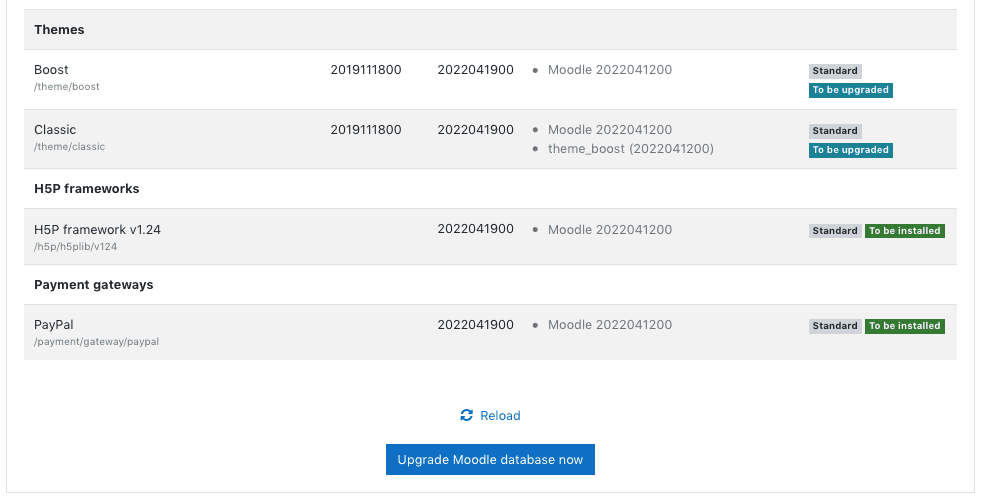
Proses ini akan membutuhkan waktu agak lama, sesuai dengan spesifikasi server kamu.
Moodle akan mengarahkan kamu ke halaman Upgrading to new version seperti dibawah ini.
Tunggu sampai semua halaman selesai loading, kamu akan melihat tombol Continue pada bagian bawah halaman ini.
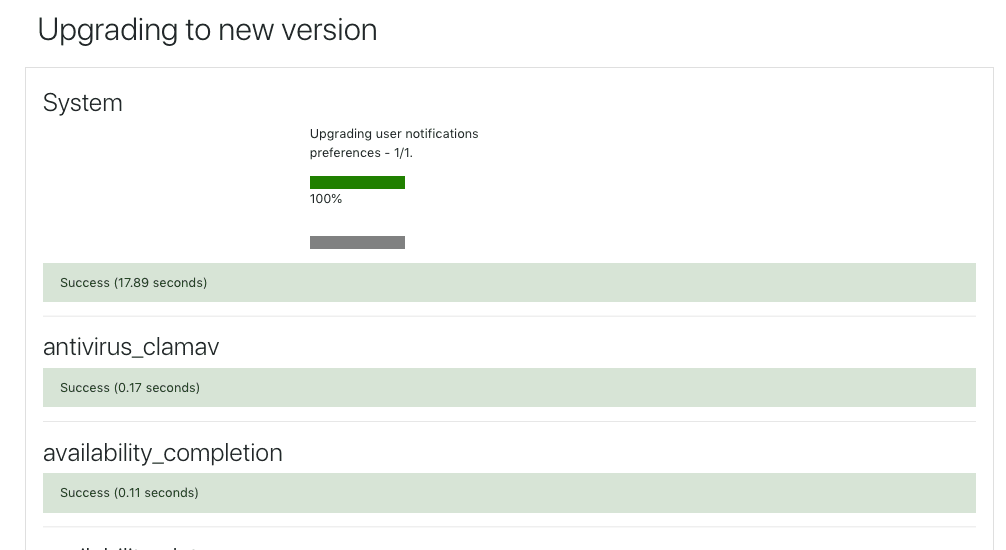
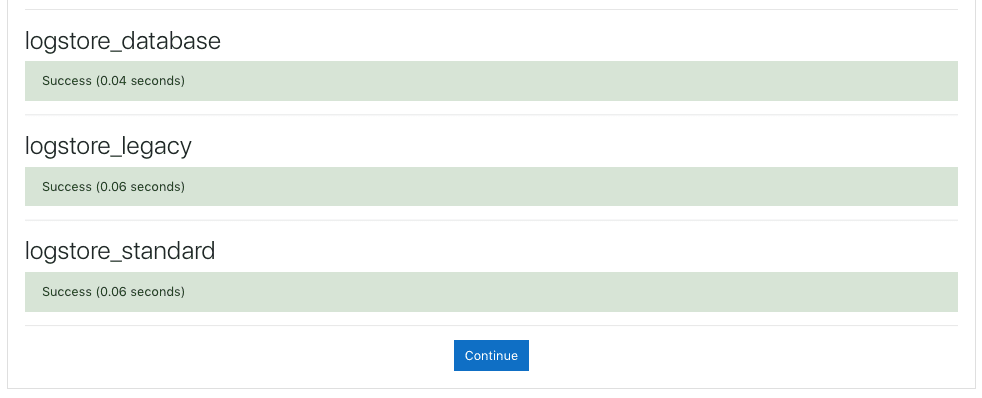 Klik tombol Continue untuk melanjutkan upgrade Moodle.
Klik tombol Continue untuk melanjutkan upgrade Moodle.
Jika kamu mau melakukan perubahan setting, silahkan sesuaikan pada halaman New Setting, namun jika tidak ada silahkan scroll sampai kebagian bawah halaman tersebut dan klik tombol Save changes.
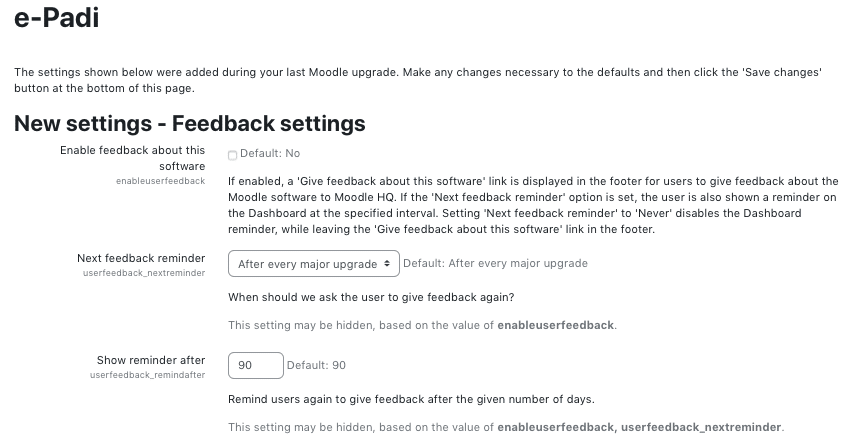
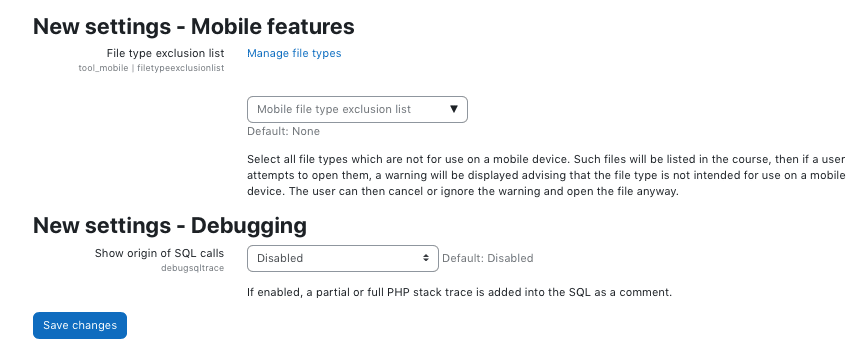
Selamat, kamu sudah berhasil upgrade Moodle dari versi 3.8 ke versi 4.0.1.
Kamu akan melihat halaman Administrator yang baru seperti dibawah ini.

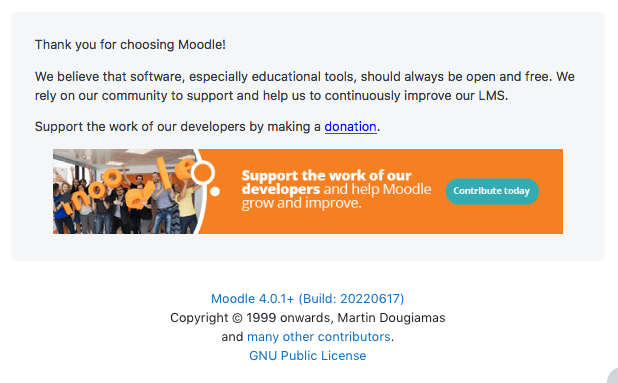
Kesimpulan
Tutorial cara upgrade Moodle version ini bisa diterapkan pada semua versi Moodle. Buatlah backup folder moodledata, mysql database, hapus semua file dan folder moodle lama yang ada dalam public_html sebelum memulai upgrade versi moodle.
Jangan menimpa / replace file Moodle yang baru ke moodle yang lama, karena akan menyebabkan error dengan pesan warning Mixed Moodle versions detected, upgrade cannot continue.
Video Cara Upgrade Moodle Version